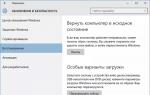Размер обложки группы вконтакте. Новый формат обложек для сообществ вконтакте, дизайн и наполнение Как сделать крутую обложку для группы вконтакте
Как сделать обложку для группы Вконтакте? В новом дизайне появилась новая функция для сообществ — это обложка. Рассказываю несколько вариантов классного оформления пабликов в вк. Посетители будут в восторге.
Всем привет!
Из этой статьи вы узнаете как делается обложка для группы вконтакте.
Помимо нее, покажу еще несколько способов шикарного оформления пабликов, кстати такие оформления совсем не давно появились, вообще модная фишка, если хотите хит этого года!
Опробовал, мне понравилось).
Прямо как сайт выглядит!
Как сделать обложку для группы Вконтакте
Друзья, давайте сначала покажу как, обложка сообщества вконтакте выглядит.
Показал на пример картинки из своего блога.
Это кстати фишка нового контакта).
Вообще, как говорить, все новое, давно забытое старое.
Это я к тому, что такая тема у твиттера.
По мне так, смотрится достойно.
Да, много обновлений в этой социальной сети...
Хотя по началу многие ругали новый дизайн я в том числе
Пытались сменить дизайн на старый), да по началу достаточно не удобно.
У меня даже по этому случаю была написана статья).
По началу все работало, сейчас уже ребята, вы никак не перейдете на старый.
Хотя уже много различных плагинов и расширений люди сделали.
Правда, как старый вк, не будет выглядеть, можно его сделать лишь похожим.
Но! Друзья, за множество новых функций, я снимаю шляпу перед админами вк! Друзья, от слов к делу.
Вы наверное хотите узнать, как сделать обложку в группу вк?
Если я буду рассказывать, как ее делать, на это уйдет у вас масса времени).
Для начало вам нужно выбрать изображение.
Советую сходить сюда
Переходите по ссылке.
размеры обложки для группы вконтакте
Размеры обложки для группы Вконтакте
Рекомендуемый размер: 1590×400.
Минимальный размер: 795×200
Нажимаете размер. Следующий шаг, задаете размеры: 1500×400
Все как на скриншоте ниже:
После выбора, встает логичный вопросик, как поставить обложку в группу вк?
Заходите в контакт, в свое сообщество.
Первым делом поставьте аватарку, если таковой у вас еще нет!
Так как, обложка в аве не показывается, будет у вас такая чепуха).
Далее.
Нажимаете 3 точки, в открывшейся вкладке выбираете: «управление сообществом»
Затем в отрывшемся окне «загрузить»
После выбора, и загрузки, вертите изображение как вам угодно).
На этом можно закончить... но!
Помните в начале этой статьи я вам обещал классное оформление паблика, несколько вариантов?)
Вот смотрите, как еще можно оформить.
Так сделано у меня в одном из сообществ).
Я делал через fotoshop.
К сожалению, пока статья по оформлению такого плана не готова, скоро напишу).
Для ленивых, могу вам сделать такого плана, соответственно оформление подберу вам по теме).
Стоимость 500 рублей.
Пишите в личку, или в комментариях.
Что еще интересного в вк?
Новые фишки контакта
Мне понравилось
Функционал расположен прямо вконтакте.
По сути — это обрезанный фотошоп).
Можно редактировать фото, писать на них, набор смайлов, можете переделать чью то фотку.
Вообщем веселая штука).
Другая интересная штука. Очень близка к нашей теме, а точнее к раскрутке сообщества.
Суть всего, делаете конкурс, подключаете бесплатную программу, та автоматически определяет победителя.
С помощью этой фишки можно прилично повысить число подписчиков.
С статье я также рассказываю, о сообществах в которых можно дать рекламу, почти за символическую сумму денег.
Если говорить про оформление, на самом деле ребята, сейчас оно очень важно.
Как говориться, встречают по одежке.
Я заметил такую штуку у себя в группе.
После обновления дизайна, число переходов по отношению к подписчикам значительно возросло.
Как бы при том же числе переходов, подписывались значительно активней.
Во всяком случае у меня было так.
Так же советую сделать в меню в паблике.
Проводите регулярные конкурсы.
Значительно помогает, в виде лайков и репостов.
Зачем это нужно?
Понимаете, сейчас групп на любую тематику имеется валом.
Если у вас миллионник, вам проще.
Ну, а если нет, почему пользователь должен именно у вас проводить время?
Стадный инстинкт никто не отменял).
Где больше подписчиков, туда и народ идет.
Накрутить уже не получиться).
Раньше можно было, сейчас, если только чуть чуть).
А вообще правильно изначально начинайте, оценивайте конкуренцию.
Статья на эту тему у меня есть.
Выход только один — это заинтересовать читателя.
Вот конкурсами и розыгрышами и привлекайте их.
Я вам таблетку от головной боли дал, занимайтесь).
Друзья, есть еще много различных фишек.
Все не расскажешь в пределах одной статьи.
Интересно, читайте этот блог, в нем я все палю).
Если у вас остались вопросы, пишите в комментариях.
Всегда отвечу.
На этом все, всем пока!
Если вы подписаны на разные группы в ВК, то заметили, что в некоторых из них появились новые вытянутые прямоугольные обложки. Теперь большинство сообществ напоминают мини-сайты. Чтобы сделать такой же дизайн в своей группе, в первую очередь необходимо узнать, какой размер обложки подойдет для группы ВК. В этом нам помогут настройки паблика. На основной страничке паблика откройте пункт настроек. В старом дизайне он находится прямо под авой рядом с кнопкой «вы подписаны». Там вы заметите иконку троеточия. Кликните на нее и выберите «Управление ообществом».
- В блоке основных данных под описанием можно заметить надпись «Обложка сообщества».
- Кликните по кнопке загрузки.
- Вы увидите, какие размеры нужны для новой обложки.
Размер обложки для группы ВК составляет 1590 пикс./400 пикс. Найти и сделать такое изображение помогут платные и бесплатные фотостоки, фотошоп или обычный редактор пейт. Если вы хотите качественную обложку, но сил и времени на создание у вас нет, закажите ее у веб-мастера. Чем красочнее и интереснее будет картинка, тем захотят зайти посмотреть, что происходит в группе. Стоит отметить, что при загрузке вы не увидите место для стандартной авы. Вместо нее в группе появиться небольшой кружок, куда можно будет загрузить фотку. Для гармоничного дизайна лучше загружать тот же снимок который вы поместили на обложку.
Сделать обложку для группы Вконтакте онлайн
Что делать, если денег на дизайнера нет, с фотошопом дела не клеятся, но очень хочется получить красивую обложку для ВК? В этом нам помогут онлайн сервисы, для создания обложек для группы. Один из таких называется Канва. Перейти и воспользоваться им можно по ссылке https://www.canva.com/ . Разберем, как он работает.

- Изначально, зарегистрируйтесь через аккаунт ФБ или почту.
- На странице, куда вас перенесет сайт, выберите вверху справа пункт «Спец. размеры». Вбейте туда значения, как мы показали на рисунке.
- Перед вами появиться окно с шаблонами и дополнительными опциями.
Выберите тот шаблон, который вам больше всего нравится. Затем, нажмите на кнопку поиска в подменю с левой стороны. Вбейте тематику фото. Канва покажет, какие снимки доступны для выбора, среди них можно выбрать бесплатные или платные. При клике, изображение переместиться на ваш шаблон. Напишите на нем, как называется сообщество, с помощью вкладки «Текст». Добавьте графические элементы, если нужно.

Когда все готово, нажмите на кнопку для скачивания сверху. Картинка будет доступна для вставки в сообщество. Сделайте несколько коллажей и для подписчиков, чтобы узнать, какой из них круче. А чтобы группа эффективно развивалась, прочитайте наш пост о ведения сообществ.

Обложка для группы Вконтакте готовые
Если нет никакого желания ничего создавать, выберите обложку для группы в ВК из готовых вариантов. Давайте посмотрим основные ресурсы, которые помогут это сделать. К примеру, если вы ищете изображение на тему природы, моды, городов фантастики и минимализма посетите площадку https://vk-oblozhki.ru/ .

Всем привет!
Статья будет небольшая, но интересная. Сегодня узнал, как сделать новую обложку в группе Вк!
Сегодня себе вечерком, чаек попиваю и тут, сообщение приходит от знакомой, смотри, в Вк новая обложка в группах и сообществах появилась. Заглянул по ссылкам и ахнул, как красиво получается, и стал с этим делом разбираться!
Вконтакте обновленная обложка для оформления группы
В общем, тянуть резину не буду, показываю, как оформить в Вк новый баннер для группы!

Первое, что нужно сделать:

Размер обложки группы Вконтакте
Далее, находим обложка сообщества – загрузить (смотрим скриншот). Открывается окно и вам предлагается загрузить с вашего компьютера подготовленную вам картинку для группы в Вконтакте, и указаны размеры 1590 х 400 .

Загружаем вашу подготовленную картинку, подгоняем по размерам как вам надо и сохраняем и вуаля, у вас новая горизонтальная oбложка для группы Вк или сообществе!


Если, вам что то не понравилось, смело удаляйте и проделав все действия снова, добейтесь лучшего и привлекающего дизайна!
Лично мне, это новшество очень пришлось по душе! Очень красиво получается и интересно! Применяйте и седлайте для своих групп новую oбложку в Вк!

===========================================
Наверняка вы уже успели оценить нововведение сети "Вконтакте" - обложку пабликов и сообществ. Достаточно большой баннер-фотография, который открывается перед пользователем в момент, когда он заходит в группу. Для чего это нужно? Баннер привлекает к себе внимание, позволяет кратко и наглядно рассказать о сообществе, его интересах, особенностях. Нередко именно он является тем фактором, который привлекает пользователя к подписке на паблик и дальнейшему просмотру его постов в новостной ленте. Но как сделать обложку группы в ВК, чтобы она была красивой и привлекательной? Мы приведем вам самые полезные рекомендации.
Правильная шапка сообщества
Перед как сделать обложку группы в ВК, нужно определиться: что она должна будет выражать? Мы вам подскажем несколько актуальных советов для достижения цели:
- Необычность. Обложка - это то, что первым видит ваш настоящий или будущий подписчик. Если она будет содержать в себе уникальную фишку, удивлять своим дизайном, включать интересную игру слов, интригующую историю, то все обозначенное будет вам только на руку. Многие применяют такой интересный формат обложки для группы ВК, как продолжение изображенного на ней в закрепленной надписи на стене.
- Тренды. Баннер должен быть современным. В крайнем случае - классическим. Но только не "баяном" - содержать в себе элементы того, что когда-то было актуально в интернет-среде. Поэтому стоит задуматься над тем, чтобы оформить его в духе последних обсуждаемых событий, недавно вышедшего фильма, прибавить участие героев популярных именно сегодня мемов. Само собой разумеется, обложки в таком случае нужно периодически обновлять.
- Используйте легкие психологические приемы, помогающие обратить внимание. Например, довольно эффективным является изображение смотрящего в определенную сторону человека - туда, куда вы поместили важную информацию.
Какой не должна быть шапка?
Давайте разберем, как сделать обложку группы в ВК, чтобы она не вызывала негативные эмоции у посетителей сообщества:
- Никто не любит спамные баннеры - мемы с просьбами вступить в группу. В подавляющем числе случаев, даже если идея преподнесена достаточно оригинально, юзеры игнорируют призывы.
- Если вы хотите указать в шапке перечень оказываемых вами услуг, то идея заведомо провальная. Может быть, стоит интригующе на них намекнуть комиксами, коллажами, фотографиями?
- Указать в баннере контактный телефон, а того хуже - ссылку на другой сайт равносильно раздаче листовок у перехода. Никто не будет перепечатывать ссылку с картинки в адресную строку. Лучше посвятить своим контактам отдельный пост, раздел, который будет всегда виден пользователям, откуда удобно и просто скопировать нужную информацию.
Какой должна быть удачная обложка?
Итак, создавая, фотографируя или находясь в поисках подходящего стокового изображения, помните о следующем:
- Шапка сообщества должна иметь в себе негласный призыв к определенному действию, эмоции.
- Изображение должно быть актуальным именно для вашей аудитории.
- Подбирайте приятные спокойные или наоборот броские, кислотные цвета - все зависит от специфики группы.
- Не обходите вниманием и шрифт: не останавливайтесь на скучных "вордовских" вариациях, но и не уходите в сторону написания, которое из-за причудливости можно с трудом разобрать.
- Не забывайте о смысловой нагрузке, правильных хэштэгах.

А теперь обратимся к более частным вариациям:
- Использование изображения известной личности, рекламирующей именно ваше сообщество или продукцию.
- Созвучие шапки с громкими событиями, праздниками, мероприятиями, акциями - как общими, так и касающимися только вашей группы.
- Содержание негласного привлекательного призыва перейти на другой ресурс (позаботьтесь о том, что переход был легким и понятным для пользователя).
- Вынос в шапку специального предложения, главной новости паблика.
О размере обложки
Как вы заметили, параметры баннера не стандартны, если сравнивать с привычными аватарками. Чтобы выбранное вами изображение выгодно смотрелось, размер обложки группы ВК должен быть максимально приближен к 1590 х 400 пикселей. Такие параметры для баннера можно заранее выставить при его создании в графическом редакторе.

При составлении коллажа вам нужно учитывать, как картинка будет отражаться на устройствах подписчиков, чтобы не поместить нужную информацию в зоны, которые будут скрыты:
- В браузере компьютера - 795 х 200 пикселей. Изображение не урезается, а только сжимается.
- Что касается мобильных устройств, то там шапка отображается несколько иначе. Она урезается согласно ширине экрана устройства. Например, если последняя равна 400 пикселям, то с каждого края ваша обложка будет урезана на 146 пикселей. Прибавьте еще пространство, отведенное на системные кнопки. Из-за него баннер станет уже на 80-140 пикселей с каждого края.
Простое создание обложки
Давайте разберем, как сделать обложку группы в ВК проще всего:
- Сделайте фотографию, которая как-то перекликается с тематикой вашего сообщества.
- Найдите подходящее стоковое изображение в "Гугле", "Яндекс.Картинках", на иных ресурсах. Красивые обложки для группы в ВК можно отыскать по схожему запросу.
- Если вам кажется, что изображение слишком отстраненное, то можно наполнить его новыми элементами, текстом в таких популярных онлайн-редакторах, как Fotor, Pablo или Canva.

Создание в "Фотошопе"
Лучшей программой для обложки группы ВК и для изобразительного дизайна в целом остается Photoshop. Однако к его помощи следует обращаться в случае, если вы достаточно уверенный пользователь, умеете составлять качественные коллажи, обрабатывать фото, вырезать объекты, работать со слоями, коррекцией и фильтрами. При другом раскладе вы рискуете получить некачественную обложку с кучей ляпов, которая не обрадует и не привлечет вашу потенциальную аудиторию.

Итак, зайдя в программу, кликните на "Файл", далее "Создать". Для обложки лучше выставить такие параметры:
- Размер: 1590 х 400 пикселей.
- Разрешение: 72 пикселя в 1 дюйме.
- Цветовой режим: RGB (8 бит).
А далее - простор для творчества: формируйте слои из стоковых или личных изображений, вырезайте определенные объекты, добавляйте текст, обращайтесь к помощи фильтров и инструментов программы. Главное - иметь в голове четкий план того, что вы хотите в итоге получить.
Как установить обложку в группе в ВК?
Давайте сначала разберемся, как вообще поменять баннер в сообществе, администратором которого вы являетесь:

- Под аватаром вашей группы, с правой стороны страницы, нажмите на три точки "..."
- Перед вами появится выпадающее окно. В нем выберите "Управление сообществом".
- Откроется окно администратора. Найдите раздел "Настройки" и щелкните на него.
- Вы сразу увидите строку "Обложка сообщества". Она-то нам и нужна.
- Как добавить обложку в группу ВК? Просто кликните на "Загрузить".
- Перед вами появятся краткие рекомендации по формату изображения и размеру обложки группы ВК.
- Стоит подбирать качественное фото с высоким разрешением.
- Здесь, как и при выборе аватара, у вас есть возможность выбрать, какую зону изображения поместить на обложку: с помощью мышки передвигайте ограничивающий прямоугольник, чтобы остановиться на наиболее удачной области. Фотографию, кстати, можно и перевернуть.
- Обязательно на окне с обложкой нажмите на "Сохранить и продолжить". Не торопитесь закрывать страницу!
- В окне с настройками не забудьте кликнуть на "Сохранить".
Вот теперь можно смотреть на то, что получилось!
Редактирование обложки
Мы подготовили и ряд советов на тот случай, если вы захотите отредактировать, сменить, удалить изображение. Для этого нужно просто навести мышку (в случае, если вы администратор) на баннер. Высветятся три схематические подсказки:
- "Загрузить" - установление новой фотографии. Как добавить обложку в группу ВК, вы уже знаете.
- "Редактировать" - повернуть изображение, изменить зону, которая будет видна в баннере.
- "Удалить" - убрать существующую обложку.

Мы разобрали от задумки до конкретного воплощения создание и публикацию обложки в группе "Вконтакте". Надеемся, что приведенные рекомендации помогут вам в сотворении замечательного баннера!
Картиночки в SMM решают. Если не всё, то многое. Хотите, чтобы обложка вашей группы привлекала внимание и не выглядела кустарно?
Регистрация в сервисе
Выбор формата
В Canva уже загружены нужные форматы изображений для разных социальных сетей - от обложек до записей. Также можно задать собственный размер макета, однако изменить размеры уже созданного макета в бесплатной версии нельзя.
Поскольку Canva - иностранный сервис, он еще не полностью адаптировался под российскую аудиторию. Поэтому найти готовый макет для обложки ВКонтакте можно в специальном разделе , а не в «Создать дизайн». Нужный нам макет имеет размеры 1590x400 пикселей - в два раза больше реального размера обложки, чтобы достичь наилучшего качества отображения картинки (удваивать пропорции рекомендуют сами специалисты ВКонтакте). Слева вы увидите ряд готовых макетов, разработанных профессиональными дизайнерами - их можно использовать в качестве заготовок, чтобы не начинать создание дизайна с нуля. Любой элемент шаблона можно изменить, поэтому при выборе не зацикливайтесь на изначальной цветовой палитре и шрифтах. Цвет, текст, количество элементов и их расположение на изображении вы можете настроить сами. Тем не менее, выберите стиль, который лучше отражает идею вашей группы: с фото на заднем плане, со сплошным фоном, фотоколлажем, строгим узором и так далее. Для нашего примера мы выберем шаблон без готовых элементов, представляющий собой «сетку» для коллажа.
Слева вы увидите ряд готовых макетов, разработанных профессиональными дизайнерами - их можно использовать в качестве заготовок, чтобы не начинать создание дизайна с нуля. Любой элемент шаблона можно изменить, поэтому при выборе не зацикливайтесь на изначальной цветовой палитре и шрифтах. Цвет, текст, количество элементов и их расположение на изображении вы можете настроить сами. Тем не менее, выберите стиль, который лучше отражает идею вашей группы: с фото на заднем плане, со сплошным фоном, фотоколлажем, строгим узором и так далее. Для нашего примера мы выберем шаблон без готовых элементов, представляющий собой «сетку» для коллажа.
Загружаем собственные элементы
Прежде чем начать редактирование, загрузите в редактор собственный логотип или фотографии, которые вы хотели бы использовать. Перейдите во вкладку «Моё» и выберите нужные файлы из компьютера. Желательно загружать лого с прозрачным фоном. Еще лучше, если у вас есть варианты для темного и светлого фона (например, черный и белый вариант логотипа), чтобы его можно было использовать в любой иллюстрации. Чтобы вставить загруженное изображение в новый макет, просто перетащите его мышкой вправо и расположите в нужной части сетки. Здесь фото можно «кадрировать» - то есть расположить внутри выбранного окошка нужным образом и в нужном масштабе.
Чтобы вставить загруженное изображение в новый макет, просто перетащите его мышкой вправо и расположите в нужной части сетки. Здесь фото можно «кадрировать» - то есть расположить внутри выбранного окошка нужным образом и в нужном масштабе.
Наполняем макет содержанием
Если вы работаете с уже готовым макетом, его нужно отредактировать, чтобы сделать обложку уникальной и отражающей стиль вашего бренда. Редактирование осуществляется интуитивно - нужно выделить правой кнопкой мыши желаемый элемент (например, фон или текстовый блок) и в верхней панели редактора появятся все доступные настройки - цветовая палитра, меню шрифтов и так далее. Что именно можно изменить в дизайне обложки?
- Цвет фона (доступна как сплошная заливка, так и различные текстуры и орнаменты);
- Текст, шрифт, размер и цвет шрифта;
- Расположение элементов (меняется простым «перетаскиванием» выделенных элементов по холсту);
- Количество элементов (лишние детали можно удалить, а нужные, наоборот, вставить в макет в любом количестве).
В нашем примере мы наполнили четыре поля для фотографий, кроме центрального, кадрами и применили ко всем из них один и тот же фотофильтр, чтобы привести фотографии к «единому знаменателю» - так они будут лучше смотреться вместе.
Что касается дополнительных деталей, например, рисунков, фигур или иконок - часть из них доступны в меню «Элементы» слева (в нашем примере мы заменили центральное фото на сплошной фон для вставки названия магазина). А часть можно отыскать по ключевым словам во встроенном каталоге клипартов и стоковых фотографий. К примеру, вам не хватает собственных снимков для фотоколлажа на тему путешествий. Введите слово «путешествие» в поисковую строку и получите целый набор из десятков фотографий или рисунков на тему туризма (часть из них бесплатны, другие доступны по цене $1).
Работаем с текстом
Через вкладку «Текст» в макет можно добавить текстовый элемент или готовый блок с комбинацией нескольких шрифтов. Нужно иметь ввиду, что набор шрифтов для русского языка существенно меньше, чем для латинского алфавита, но, тем не менее, здесь есть из чего выбрать. Здесь же в верхней панели можно изменить размер, цвет, центрирование, прозрачность текста, межстрочный и межбуквенные интервалы.
Здесь же в верхней панели можно изменить размер, цвет, центрирование, прозрачность текста, межстрочный и межбуквенные интервалы.
Скачиваем готовую обложку для группы
Когда дизайн готов, нажмите «Скачать», она находится в правом верхнем углу, и выберите нужный формат. Для загрузки в группу ВКонтакте подойдет PNG или JPG. В других случаях, к примеру, при создании открытки, буклета или флаера, печать которых вы собираетесь заказывать в типографии, нужно выбирать «PDF для печати». 
Загружаем обложку в группу
Оформление группы ВКонтакте не так интуитивно, как хотелось бы. Для загрузки вашей обложки нужно зайти в меню «Управление сообществом» - ссылка на загрузку находится в блоке «Основная информация».  Загрузить обложку в группу ВКонтакте можно через раздел "Управление сообществом"
Загрузить обложку в группу ВКонтакте можно через раздел "Управление сообществом"
Итог
Большинство макетов Canva созданы в более или менее минималистическом стиле неслучайно.
Во-первых, таковы тренды современного веб-дизайна - интерфейсы сайтов, приложений, оформление брендовых каналов, как правило, выполняется с использованием ограниченного набора цветов для сохранения акцента на самом главном.
Во-вторых, простые изображения проще воспринимаются на небольших экранах мобильных устройств, которые составляют все большую долю в трафике большинства компаний и веб-проектов.
Поэтому, создавая обложку для страницы в социальной сети или YouTube-канала, не стоит «перегружать» ее дополнительными деталями. Возьмите дизайнерский образец за основу и сделайте его «своим», сохраняя при этом простоту восприятия. А позитивный отклик подписчиков на качественную графику, ясно передающую нужную информацию, не заставит себя ждать.
Вот еще пара обложек для ВКонтакте, которые мы сделали с помощью макетов Canva:
По такому же принципу вы можете создать обложку для страниц в других социальных сетях или изображения для их контентного наполнения. И дизайнер вам не понадобится.
Как работать в Canva рассказал и показал региональный менеджер сервиса Олег Бурков.
В блоге Callibri вы можете найти полезные материалы для предпринимателей и маркетологов. Профессионалы и узкие специалисты в самых разных областях интернет-маркетинга делятся своими мыслями, взглядами, практическими наработками и рассказывают, как сделать бизнес успешнее.
У вас есть интересная тема и вы хотите стать нашим автором? Пишите нам!